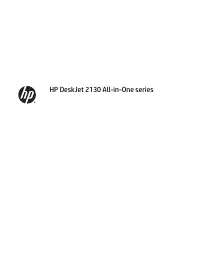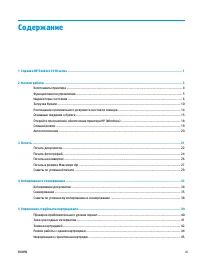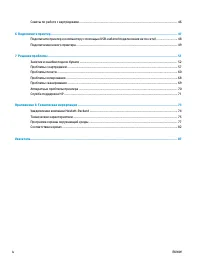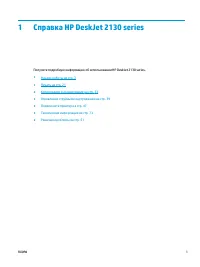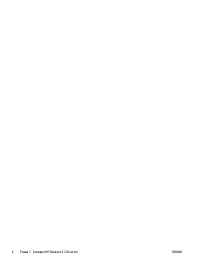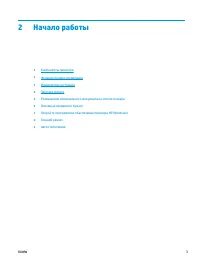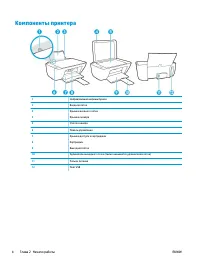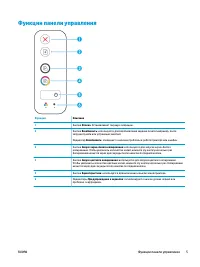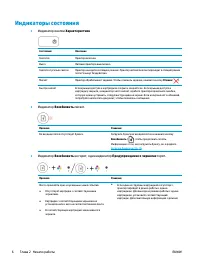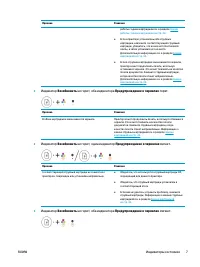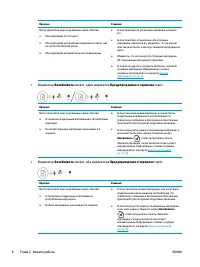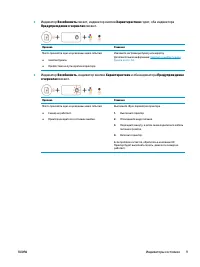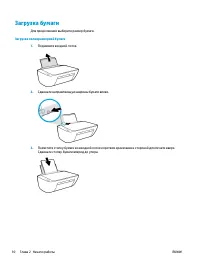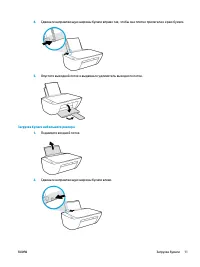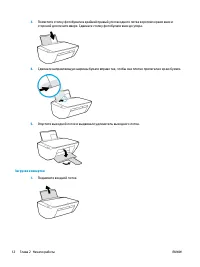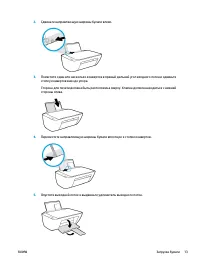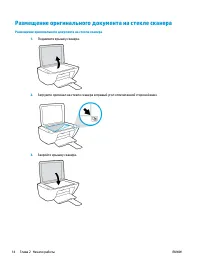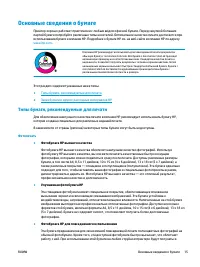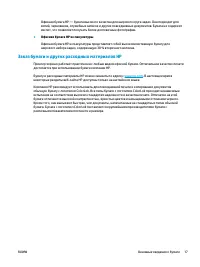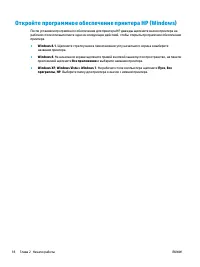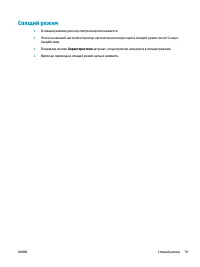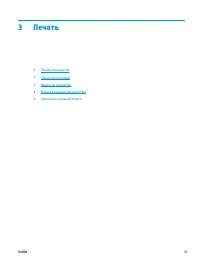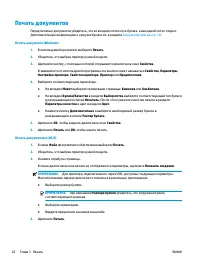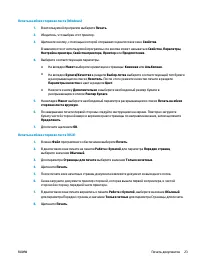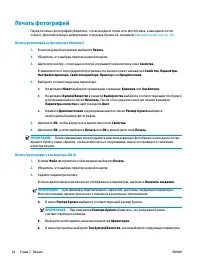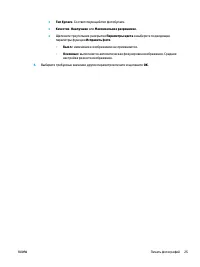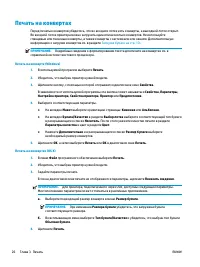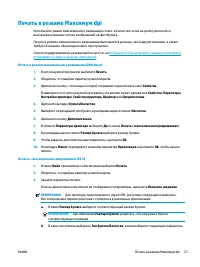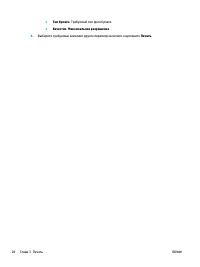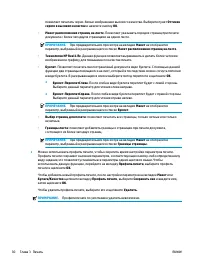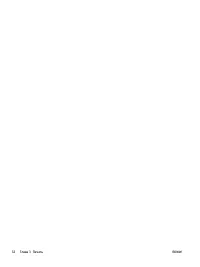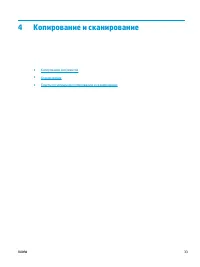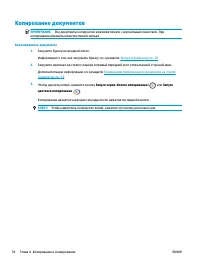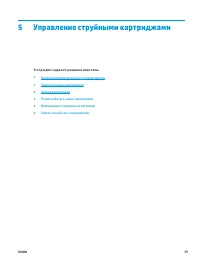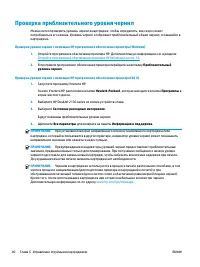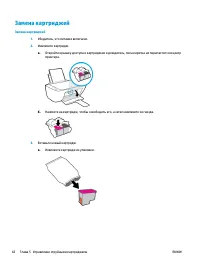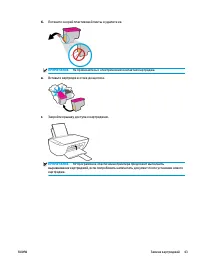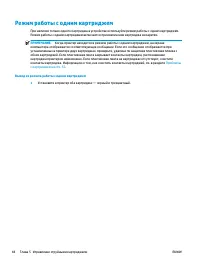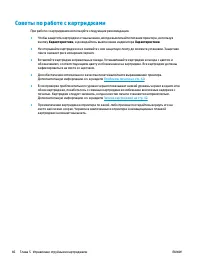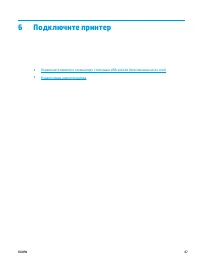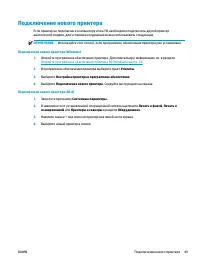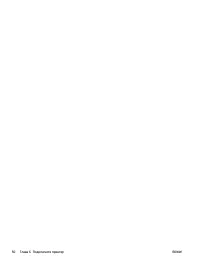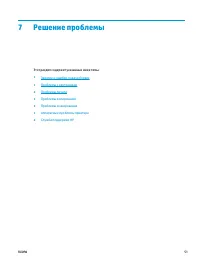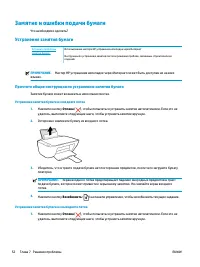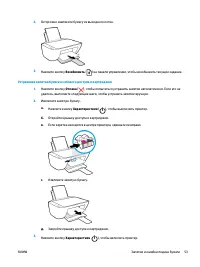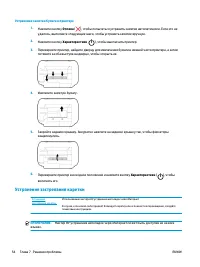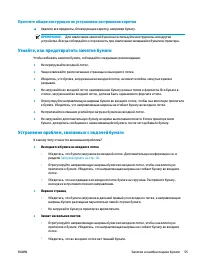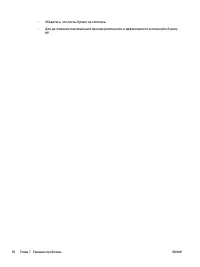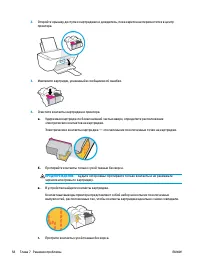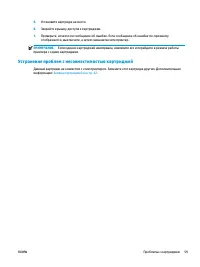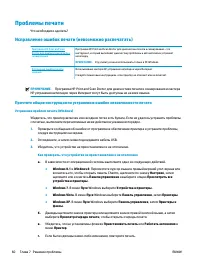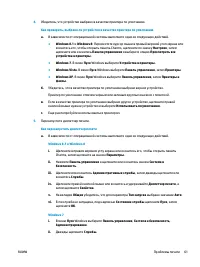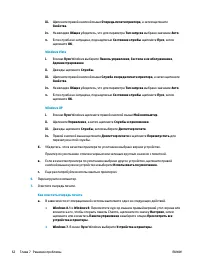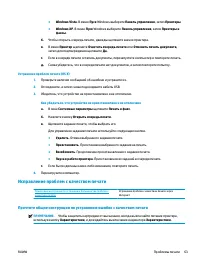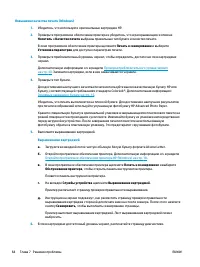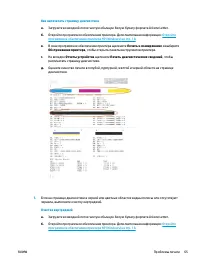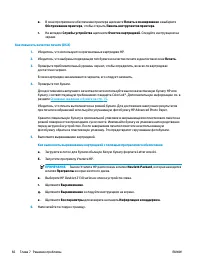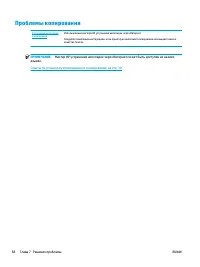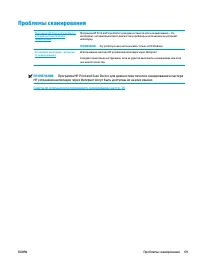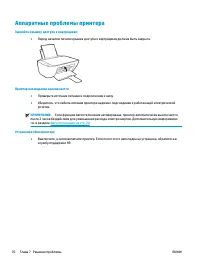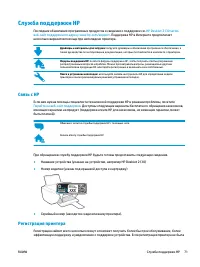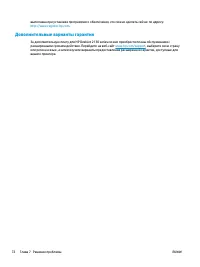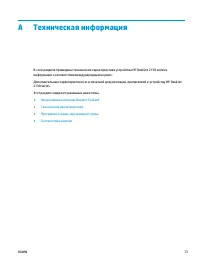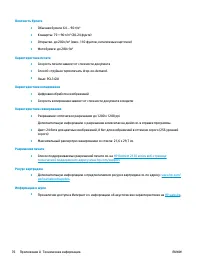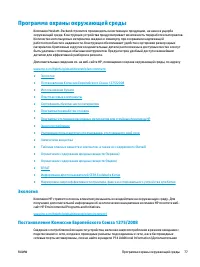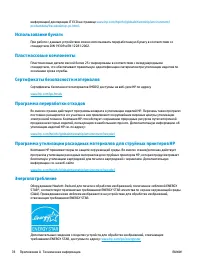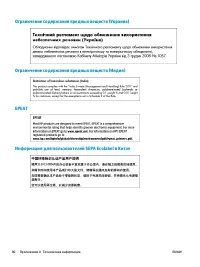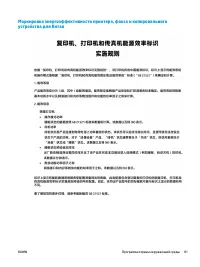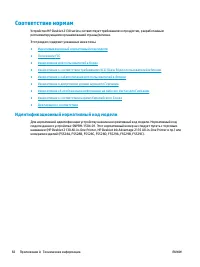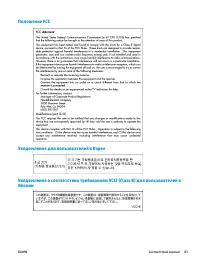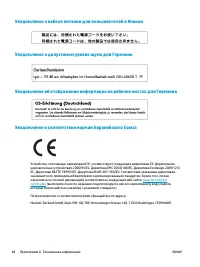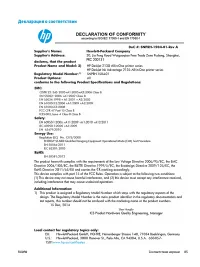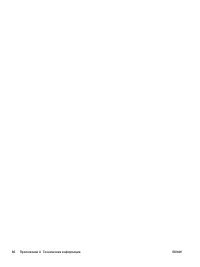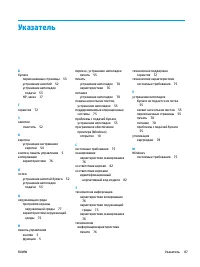МФУ HP 2130 - инструкция пользователя по применению, эксплуатации и установке на русском языке. Мы надеемся, она поможет вам решить возникшие у вас вопросы при эксплуатации техники.
Если остались вопросы, задайте их в комментариях после инструкции.
"Загружаем инструкцию", означает, что нужно подождать пока файл загрузится и можно будет его читать онлайн. Некоторые инструкции очень большие и время их появления зависит от вашей скорости интернета.
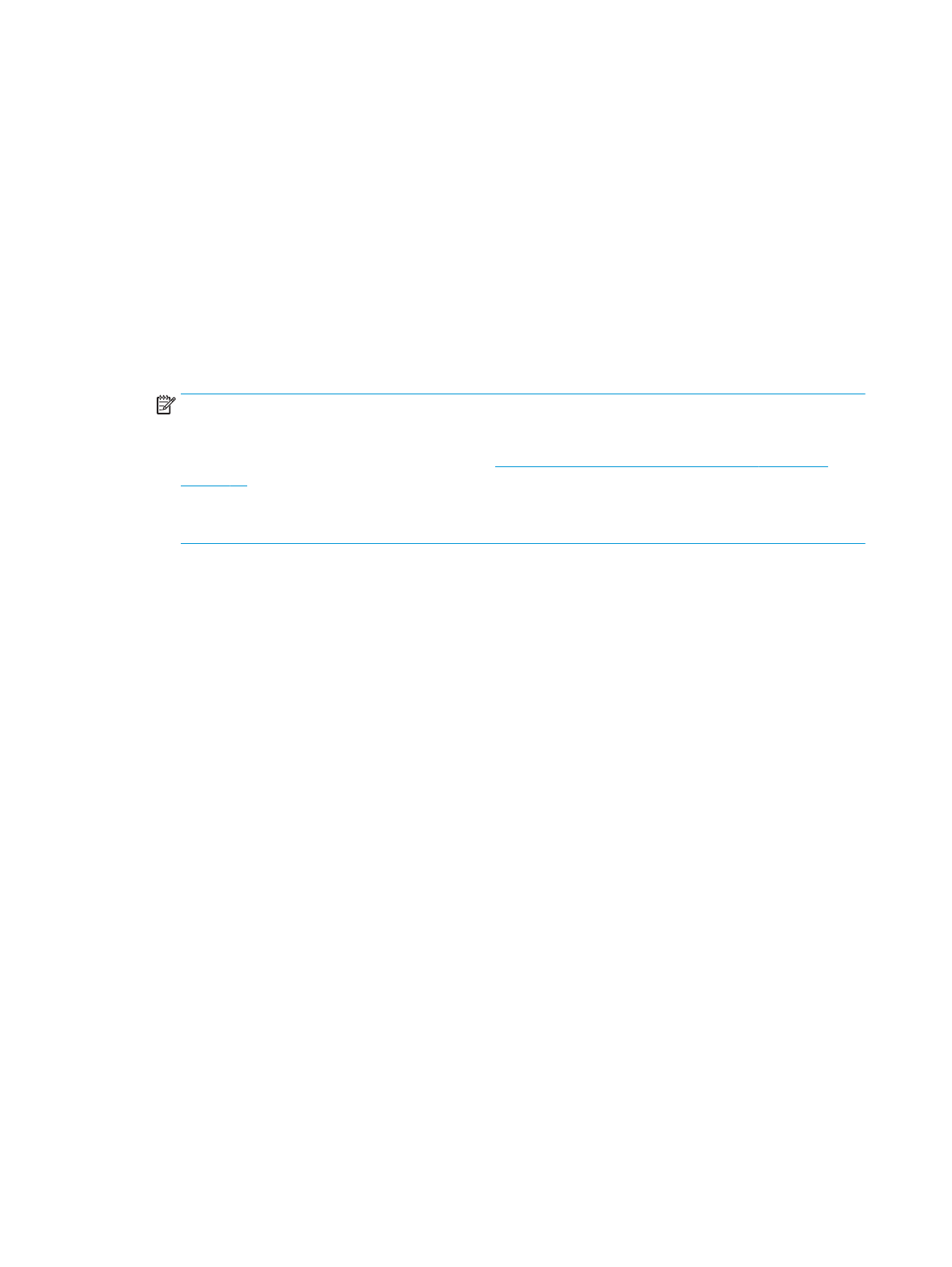
●
Windows 8.1
.
Щелкните
стрелку
вниз
в
левом
нижнем
углу
начального
экрана
и
выберите
название
принтера
.
●
Windows 8
.
На
начальном
экране
щелкните
правой
кнопкой
мыши
пустое
пространство
,
на
панели
приложений
щелкните
Все
приложения
и
выберите
название
принтера
.
●
Windows XP
,
Windows Vista
и
Windows 7
.
На
рабочем
столе
компьютера
щелкните
Пуск
,
Все
программы
,
HP
.
Выберите
папку
для
принтера
и
значок
с
именем
принтера
.
3.
В
программном
обеспечении
принтера
нажмите
Сканировать
документ
или
фотографию
.
4.
Выберите
тип
сканирования
и
нажмите
Сканирование
.
Выберите
пункт
Отправить
по
электронной
почте
в
формате
или
Отправить
по
электронной
почте
в
формате
JPEG
,
чтобы
прикрепить
отсканированный
файл
к
письму
в
программе
для
работы
с
электронной
почтой
.
ПРИМЕЧАНИЕ
.
Перейдите
по
ссылке
Еще
в
верхнем
правом
углу
диалогового
окна
«
Сканирование
»,
чтобы
просмотреть
и
изменить
настройки
сканирования
.
Дополнительную
информацию
см
.
в
разделе
.
Если
выбран
параметр
Открыть
средство
просмотра
после
сканирования
,
можно
отредактировать
отсканированное
изображение
на
экране
предварительного
просмотра
.
Сканирование
оригинала
с
помощью
программного
обеспечения
принтера
HP (OS X)
1.
Запустите
утилиту
HP Scan.
Утилита
HP Scan
находится
в
папке
Applications
/
Hewlett-Packard
(
папка
Приложения
)
в
корне
жесткого
диска
.
2.
Выберите
Сканирование
.
3.
Выберите
необходимый
тип
профиля
сканирования
и
следуйте
инструкциям
на
экране
.
Создание
новой
задачи
сканирования
(Windows)
Чтобы
упростить
процесс
сканирования
,
можно
создать
собственную
задачу
.
Это
упростит
работу
,
если
вы
,
например
,
хотите
сохранять
отсканированные
фотографии
в
формате
PNG,
а
не
JPEG.
1.
Загрузите
оригинал
на
стекло
сканера
в
правый
передний
угол
отпечатанной
стороной
вниз
.
2.
Дважды
щелкните
значок
принтера
на
рабочем
столе
или
выполните
одно
из
следующих
действий
,
чтобы
открыть
программное
обеспечение
принтера
.
●
Windows 8.1
.
Щелкните
стрелку
вниз
в
левом
нижнем
углу
начального
экрана
и
выберите
название
принтера
.
●
Windows 8
.
На
начальном
экране
щелкните
правой
кнопкой
мыши
пустое
пространство
,
на
панели
приложений
щелкните
Все
приложения
и
выберите
название
принтера
.
●
Windows XP
,
Windows Vista
и
Windows 7
.
На
рабочем
столе
компьютера
щелкните
Пуск
,
Все
программы
,
HP
.
Выберите
папку
для
принтера
и
значок
с
именем
принтера
.
3.
В
программном
обеспечении
принтера
нажмите
Сканировать
документ
или
фотографию
.
4.
Выберите
Создать
новую
задачу
сканирования
.
36
Глава
4
Копирование
и
сканирование
RUWW
Характеристики
Остались вопросы?Не нашли свой ответ в руководстве или возникли другие проблемы? Задайте свой вопрос в форме ниже с подробным описанием вашей ситуации, чтобы другие люди и специалисты смогли дать на него ответ. Если вы знаете как решить проблему другого человека, пожалуйста, подскажите ему :)